El modo Edición en Draw
Tan pronto como haces clic en Aceptar, el objeto se crea y es abierto en modo Edición. Puedes reconocer este modo por que el objeto se muestra con un marco gris alrededor, con pequeños manejadores negros, y por que los menús y barras de herramientas de Draw han sido sustituidos por los de la aplicación que edita el objeto. Si creaste un objeto OLE de texto Writer, los menús, barras de herramientas, estilos, etc. mostrados cuando editas el objeto OLE no son los de Draw, sino los de Writer (Figura 30).
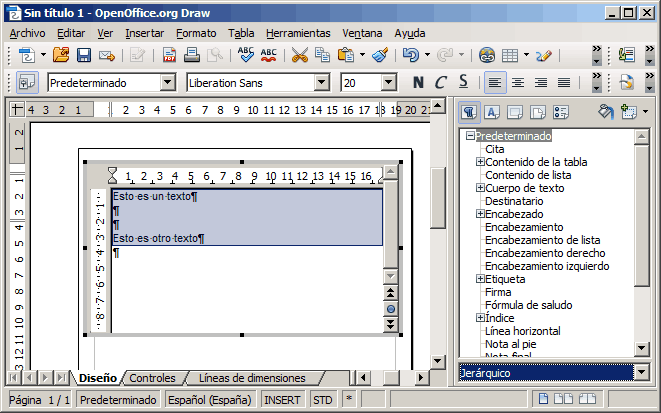
Los manejadores negros situados en el marco gris te permiten determinar qué parte del documento de texto es visible. Para determinarlo con mayor exactitud, desactiva la vista de las reglas (Figura 31).

Para finalizar la edición del objeto OLE haz clic fuera de éste. Para volver a editar el objeto, haz un doble clic sobre el mismo, o utiliza la opción Editar > Objecto > Editar.
En un objeto OLE incrustado de Writer puedes insertar otros “sub” objetos OLE de otras aplicaciones, pero no podrás activar el modo Edición de éstos desde Draw; deberás abrir el objeto OLE como un documento en el propio Writer.
Esta limitación puede afectar, por ejemplo, cuando en un documento Writer existen fórmulas insertadas desde la aplicación Math. Al incrustar el documento en Draw podrás editar el objeto incrustado Writer, pero no los “sub” objetos de Math. Solo podrás hacerlo editando el documento en Writer.